Specialiųjų simbolių įterpimas į Word 2010
Kartais gali prireikti įterpti neįprastą simbolį į Word 2010 dokumentą. Perskaitykite, kaip lengvai tai padaryti su mūsų patarimais ir simbolių sąrašu.
Sukūrę „SmartArt“ grafiką „PowerPoint“ pristatyme, galbūt norėsite jį modifikuoti. Modifikacijos gali apimti grafinio tipo arba išdėstymo pakeitimą, figūrų pridėjimą arba pašalinimą ir figūrų rodymo tvarkos pakeitimą.
1 skaidrėje spustelėkite „SmartArt“ grafikos rėmelį, kad pasirinktumėte visą grafiką.
Spustelėkite SmartArt įrankių skirtuką Dizainas, tada spustelėkite mygtuką Daugiau grupėje Maketai.
Spustelėkite mygtuką Daugiau maketų.
Atsidaro dialogo langas Pasirinkite SmartArt grafiką.
Spustelėkite kategoriją Procesas.
Spustelėkite Continuous Block Process išdėstymą, kaip parodyta šiame paveikslėlyje.
Tai pirmasis išdėstymas trečioje eilutėje.
Ne visi grafika yra prasmingi, kai pakeičiate kitą grafikos tipą. Šiame pavyzdyje tekstas vis tiek veikia logiškai, bet kai konvertuojate SmartArt į kitą grafinį tipą, atkreipkite dėmesį į duomenų reikšmę. Pavyzdžiui, piramidės arba hierarchijos diagrama nelabai tiks, kai vyksta žingsnis po žingsnio.
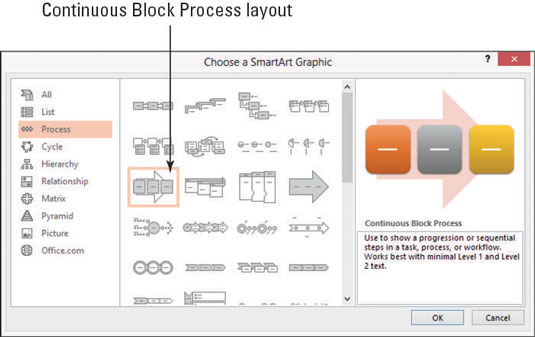
Spustelėkite Gerai.
Taikomas naujas grafinis tipas.
„SmartArt“ įrankių dizaino skirtuke spustelėkite mygtuką iš dešinės į kairę.
Grafika keičia kryptį.
Dar kartą spustelėkite mygtuką iš dešinės į kairę.
Ji grįžta į pradinę kryptį.
Spustelėkite mygtuką Teksto sritis, jei teksto sritis dar nepasirodo.
Kairėje grafikos pusėje atsiranda teksto sritis, kaip parodyta.
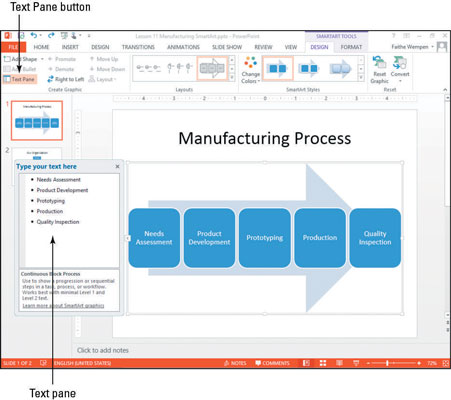
Teksto srityje pakeiskite žodį Gamyba į Gamyba.
Norėdami uždaryti teksto sritį, spustelėkite mygtuką Uždaryti (X).
Grafike spustelėkite kokybės tikrinimo formą ir paspauskite klavišą Delete, kad ją pašalintumėte.
Išsaugokite pristatymą.
Kartais gali prireikti įterpti neįprastą simbolį į Word 2010 dokumentą. Perskaitykite, kaip lengvai tai padaryti su mūsų patarimais ir simbolių sąrašu.
„Excel 2010“ naudoja septynias logines funkcijas – IR, FALSE, IF, IFERROR, NOT, OR ir TRUE. Sužinokite, kaip naudoti šias funkcijas efektyviai.
Sužinokite, kaip paslėpti ir atskleisti stulpelius bei eilutes programoje „Excel 2016“. Šis patarimas padės sutaupyti laiko ir organizuoti savo darbalapius.
Išsamus vadovas, kaip apskaičiuoti slankiuosius vidurkius „Excel“ programoje, skirtas duomenų analizei ir orų prognozėms.
Sužinokite, kaip efektyviai nukopijuoti formules Excel 2016 programoje naudojant automatinio pildymo funkciją, kad pagreitintumėte darbo eigą.
Galite pabrėžti pasirinktus langelius „Excel 2010“ darbalapyje pakeisdami užpildymo spalvą arba pritaikydami ląstelėms šabloną ar gradiento efektą.
Dirbdami su laiko kortelėmis ir planuodami programą „Excel“, dažnai pravartu lengvai nustatyti bet kokias datas, kurios patenka į savaitgalius. Šiame straipsnyje pateikiami žingsniai, kaip naudoti sąlyginį formatavimą.
Sužinokite, kaip sukurti diagramas „Word“, „Excel“ ir „PowerPoint“ programose „Office 365“. Daugiau informacijos rasite LuckyTemplates.com.
„Excel“ suvestinės lentelės leidžia kurti <strong>pasirinktinius skaičiavimus</strong>, įtraukiant daug pusiau standartinių skaičiavimų. Šiame straipsnyje pateiksiu detalius nurodymus, kaip efektyviai naudoti šią funkciją.
Nesvarbu, ar dievinate, ar nekenčiate Word gebėjimo išjuokti jūsų kalbos gebėjimus, jūs turite galutinį sprendimą. Yra daug nustatymų ir parinkčių, leidžiančių valdyti „Word“ rašybos ir gramatikos tikrinimo įrankius.





